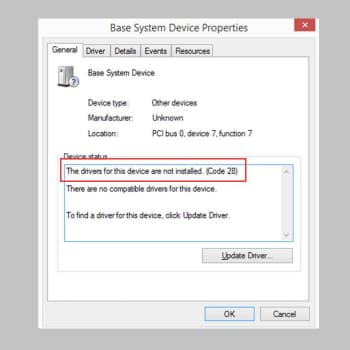
El código de error 28 es un código de error del Administrador de dispositivos que se produce sobre todo con unidades de audio, unidades de vídeo o dispositivos USB y controladores Ethernet o Bluetooth en Windows 7/8/10, de 32 o 64 bits. Al arrancar el ordenador, observaráS que el controlador de vídeo, el controlador de audio HD de Realtek, el controlador USB o muchos otros dispositivos no están instalados en el Administrador de dispositivos.
A veces, el ordenador puede congelarse durante un corto período de tiempo o Windows 10 puede ser lento para responder a los movimientos del ratón o del teclado. Todo esto tendrá un gran impacto en el uso de tu ordenador.
Además, el código de error 28 suele ser el problema de control mostrado en el mensaje de error anterior, y en la mayoría de los casos está causado por controles defectuosos, dañados o anticuados. Basándose en todos los consejos sobre este error de control de dispositivos, esta guía se centrará en cómo solucionar el código de error 28 asociados a los problemas de control de dispositivos que hacen que estos no se instalen.
También puedes leer: Solución: “Controlador De Pantalla No Pudo Iniciar El Error En W10″
¿Qué significa el mensaje de error «El controlador de este dispositivo no está instalado, código 28» en Windows 10?
El ‘Driver para este dispositivo no está instalado, código de error 28’ o ‘código de error 28’ es un error de Windows que se produce cuando el sistema no reconoce un dispositivo de hardware conectado.
Este error suele aparecer en la sección «Estado del dispositivo» de la ventana «Propiedades» del «Administrador de dispositivos» si el dispositivo está en la categoría «Dispositivos desconocidos». En la mayoría de los casos, el mensaje de error «El controlador de este dispositivo no está instalado, código 28» se produce con tarjetas de vídeo, tarjetas de sonido o dispositivos USB.
Las posibles causas de este problema son los controladores anticuados, dañados o ausentes de dispositivos de hardware como tarjetas de sonido, tarjetas de vídeo, tarjetas de red, teclados, ratones y muchos otros dispositivos de hardware.
Este código de error suele estar causado por la falta de controladores de dispositivos de hardware, corruptos o anticuados, que aparecen en el Administrador de dispositivos. Sin embargo, puedes resolver este problema actualizando o reinstalando los controladores de los dispositivos de hardware problemáticos que muestran el error «El controlador de este dispositivo no está instalado, código 28» en el Administrador de dispositivos.
La actualización de los controladores del hardware problemático puede resolver el mal funcionamiento del dispositivo y mejorar el rendimiento. Si tienes el mismo problema, puedes seguir nuestras instrucciones para resolverlo. Ahora pasemos a la solución.
Solución: El controlador de este dispositivo no está instalado, en Windows 10 (código 28)
Método 1: Soluciona el error «El controlador de este dispositivo no está instalado, código 28» utilizando «PC Repair Tool».
Aquí obtendrás una herramienta para reparar automáticamente su PC. Con ‘PC Repair Tool’ puedes encontrar y arreglar errores BSOD, EXE, errores DLL, problemas de programas, malware o virus y problemas del sistema en sólo unos pocos clics.
De este modo, podrás resolver todo tipo de problemas con tu ordenador. Puedes obtener esta herramienta haciendo clic en el botón/enlace siguiente.
Método 2: Cómo puedo desinstalar y volver a instalar los controladores de Windows
Puedes intentar resolver el problema desinstalando el controlador que está causando el mensaje de error «El controlador de este dispositivo no está instalado, código 28» y volviéndolo a instalar. Intentémoslo de esta manera.
- Pulsa «Windows + X» en tu teclado y selecciona «Administrador de dispositivos».
- Localiza la categoría «Otros dispositivos» y expándala.
- Haz clic con el botón derecho del ratón en el dispositivo que está causando el error «Driver para este dispositivo no está instalado, Código 28», y selecciona «Desinstalar dispositivo».
- Sigue las instrucciones en pantalla para completar la desinstalación, luego reinicia tu computadora para ver los cambios. Una vez que Windows se reinicie, el controlador que falta se reinstalará automáticamente. A continuación, comprueba si el problema se ha resuelto.
Método 3: Cómo actualizar el controlador de mi dispositivo en Windows 10
Los problemas con el controlador instalado pueden causar un mensaje de error «El controlador para este dispositivo no ha sido instalado, Código 28». El controlador del dispositivo puede estar desactualizado o dañado. En este caso es necesario actualizar los controladores.
- Abre tu navegador, accede a la página web (oficial) del fabricante del dispositivo que causa el error y descarga el último controlador para el modelo de dispositivo y la versión del sistema operativo instalado en tu ordenador.
- Pulsa «Windows + X» en tu teclado y selecciona «Administrador de dispositivos».
- Haz clic con el botón derecho del ratón en el dispositivo que causa este error y selecciona «Actualizar controlador».
- Sigue las instrucciones en pantalla para completar el proceso de actualización.
- A continuación, reinicia tu ordenador para ver los cambios y comprobar si el problema se ha resuelto.
Paso 4: ¿Cómo restaurar un controlador de dispositivo en Windows 10?
Si el controlador actualmente instalado o el más reciente da un mensaje de error como «El controlador para este dispositivo no está instalado, código 28», puede intentar resolver el problema restableciendo el controlador. Intentemos esto.
- Abre el «Administrador de dispositivos» y localiza el dispositivo que causa el problema.
- Haz clic con el botón derecho del ratón y selecciona «Propiedades».
- En la ventana de «Propiedades» que aparece, haz clic en la pestaña «Controlador» y haz clic en «Restablecer controlador». (si es visible).
- Sigue las instrucciones en pantalla para completar el proceso. A continuación, reinicia tu ordenador y verifica si el problema se ha resuelto.
Método 5: Descarga o reinstala la actualización del controlador de dispositivo de Windows 10 [Automático]
También puedes intentar actualizar los controladores problemáticos a la última versión para resolver el problema utilizando la herramienta de actualización automática de controladores.
Esta herramienta encuentra automáticamente las últimas actualizaciones de todos los controladores de Windows y las instala en tu ordenador. Puede obtener esta herramienta haciendo clic en el botón/enlace siguiente.
Método 6: Cómo actualizar los controladores de Windows a través de «Windows Update»
Windows 10 Update te ayuda a solucionar los problemas de tu ordenador, a instalar las últimas actualizaciones de todos los controladores de Windows y a mejorar el rendimiento.
- Pulsa «Windows + I» en tu teclado para abrir la aplicación «Configuración» en Windows 10.
- Accede a «Actualización y seguridad > Windows Update».
- Haz clic en el botón «Buscar actualizaciones» en «Windows Update». Esto descargará e instalará automáticamente las actualizaciones disponibles de Windows y de los controladores de Windows en tu ordenador.
- Reinicia tu ordenador para ver los cambios y comprobar si el problema se ha resuelto.
Método 7: Corrige el error «El controlador de este dispositivo no está instalado, Código 28» utilizando Restaurar Sistema
Restaurar el sistema, una herramienta integrada en Windows 10, te da la posibilidad de solucionar el error «Este controlador no está instalado, código 28» restaurando tu sistema operativo Windows a un punto de restauración en el que todo seguía funcionando correctamente.
- Pulsa «Windows + R» en su teclado, escribe «rstrui» en el cuadro de diálogo «Ejecutar» que se abre y haz clic en «Aceptar» para abrir Restaurar sistema.
- En la ventana «Restaurar sistema» que se abre, haz clic en el botón de opción «Seleccionar otro punto de restauración» y haz clic en «Siguiente».
- Marca «Mostrar otros puntos de restauración», selecciona «Punto de restauración» de la lista y haz clic en «Siguiente» y luego en «Hecho» para comenzar el proceso de restauración.
- Espera a que se complete el proceso. A continuación, reinicia tu ordenador para ver los cambios y comprobar si el problema se ha solucionado.
Conclusión
Esperamos que este artículo te haya ayudado a resolver el error «Este controlador de dispositivo no está instalado, código 28» en Windows 10 con sencillos pasos / métodos. Puedes leer y seguir nuestras instrucciones para resolver este problema. Si tienes alguna otra sugerencia o pregunta, publica en el cuadro de comentarios más abajo.
También puedes leer: Como Actualizar El Controlador Intel Graphics 3000 Para Wn 10
Me llamo Javier Chirinos y soy un apasionado de la tecnología. Desde que tengo uso de razón me aficioné a los ordenadores y los videojuegos y esa afición terminó en un trabajo.
Llevo más de 15 años publicando sobre tecnología y gadgets en Internet, especialmente en mundobytes.com
También soy experto en comunicación y marketing online y tengo conocimientos en desarrollo en WordPress.